如何制作Excel下拉框?下拉框怎么添加?
发布时间:2021年03月26日 15:52
对于学生的成绩单来说,有的学生成绩高有的学生成绩低,作为老师一定要做到心中有数,但因为记得数据比较多,所以有时候会忘了。可以把学生的成绩放在表格里边,制作Excel下拉框把学生的成绩合格不合格进行填充就可以了,什么时候想看,打开表格随时可以了解情况!
1.首先,我们打开自己要制作Excel下拉框的表格,如下图所示:
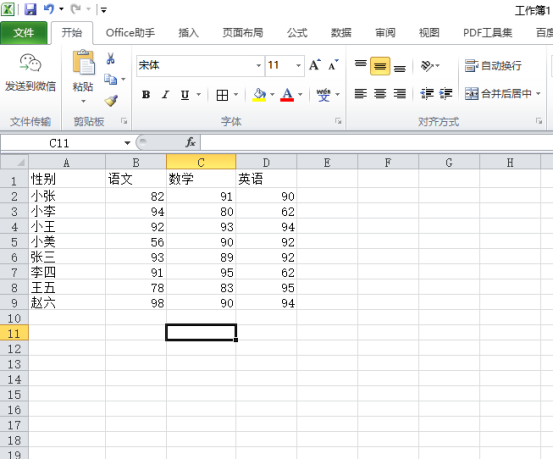
2.单击菜单栏上变【数据】按钮,选择里边的【数据有效性】按钮,如下图红色圈出部分所示:

3.在弹出的弹框中设置允许:【序列】,来源:【优秀、合格、不合格】,勾选上【忽略控制】和【提供下拉箭头】,最后在点击【确定】,如下图红色圈出部分所示:
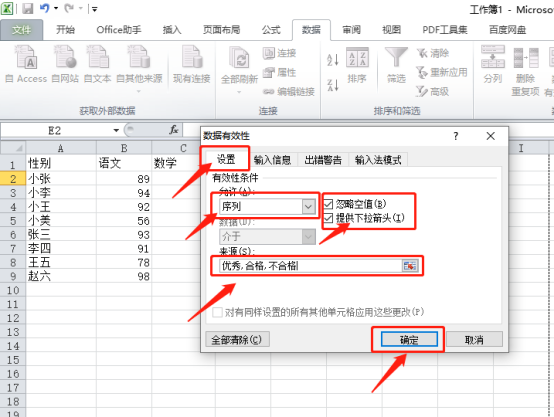
4.这样我们就把下拉框设置完成了,可以看到里边包含【优秀、合格、不合格】三大类,对于成绩好的学生我们就填优秀,以此类推,如下图红色圈出部分所示:
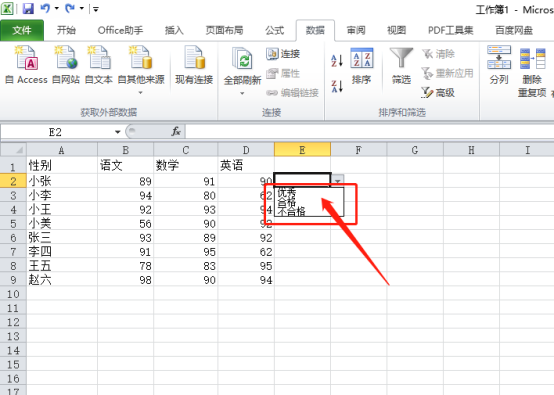
不止是像上边学生的成绩单,对于一些个人信息我们要在选择性别的时候,我们也可以制作出Excel下拉框来完成填充,制作的方法是一样的,我们只要记住【数据有效性】按钮,方法很实用,建议大家都学会!
本篇文章使用以下硬件型号:联想小新Air15;系统版本:win10;软件版本: Microsoft Excel 2010。




